Kasvojen pakottaminen käyttämään LTE: tä WiFi-verkon sijaan: Kuinka korjata?
Miscellanea / / August 05, 2021
IOS: n uusin iterointi on kopioitu iOS 14 on äskettäin julkaistu. Samalla linjalla, iPadOS 14 ja watchOS 7 ovat myös nähneet päivän valot. Tämän ansiosta on ollut joukko uusia ominaisuuksia, kutenApp-kirjasto, Aloitusnäytön widgetit, Kuva kuvassa, Käännä sovellus, Auton avaimet ja auton pelaaminen, Automaattinen laitteen vaihto jne. Samoin Siriin, tietosuojaan, on tehty joitain muutoksia ja parannuksia. Yksi asia on kuitenkin vielä ratkaistava. Useat iPhonen käyttäjät valittavat, että Facetime katkaisee yhteyden automaattisesti WiFi-verkkoon ja siirtyy LTE-verkkoon.
Tämä voi tapahtua milloin tahansa, riippumatta siitä, soitatko puheluun vai valitsetko jonkun. Lisäksi kummallista on tosiasia, että tämä virhe on ollut olemassa iOS 13: n ensimmäisistä päivistä lähtien. Ja tämä asia näyttää vaikuttavan melko moniin käyttäjiin. Joku lähetti samanlaisen ongelman Applen foorumi ja yli 2000 ihmistä ilmoitti samojen ongelmien kohtaamisesta. Joten tämä näyttää olevan vikoja melko monelle käyttäjälle ja tarvitsee siksi välitöntä huomiota. Tämä opas näyttää sinulle kiertotavan, joka saa iPhonen tarttumaan WiFi-verkkoon, eikä se siirtyisi LTE: hen, kun Facetime on käynnissä. Tässä on kaikki mitä sinun tulee olla tietoinen ongelman korjaamiseksi.
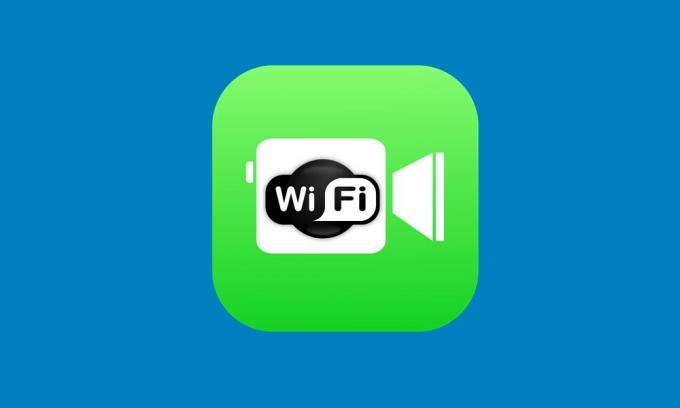
Kuinka saada Facetime kiinni Wi-Fi-verkkoon eikä siirtyä LTE: hen
Alla oleva kuva riittää osoittamaan tämän ongelman kauaskantoisia vaikutuksia. Melko harvat käyttäjät näyttävät vikaantuvan tästä virheestä myöhään. Asia ei ole, että kaikilla on rajoittamaton datapaketti. Joten kun sovellus siirtyy automaattisesti WiFi-yhteydestä matkapuhelinverkkoon, se kuluttaa tarpeetonta tietoa, joka olisi voitu välttää ensinnäkin.

Lisäksi WiFi-yhteydet ovat yleensä vakaampia ja nopeampia kuin solukkotiedot. Tämän seurauksena, kun sovellus siirtyy jälkimmäiseen, saatat kohdata viiveitä ja ääniongelmia puheluiden aikana. Kaikkien näiden ongelmien takia ihmiset etsivät tapoja saada Facetime pysymään WiFi-verkossa eikä siirtymään mobiilidataan.
Onneksi, toisin kuin virhe, korjaus on melko helppo ymmärtää ja suorittaa. Sinun tarvitsee vain poistaa matkapuhelindata käytöstä. Kun tämä on tehty, iPhonellasi ei ole muuta vaihtoehtoa kuin jatkaa WiFi-verkkoa. Mutta tämä johtaa myös melko aitoon huoleen. Miksi sinun on poistettava matkapuhelintiedot käytöstä koko laitteesta, kun vain yksi sovellus aiheuttaa tämän ongelman?
No, tämä huoli on hyvin perusteltua. Joten Apple ei yksinkertaisesti sammuta mobiilidataa koko laitteesta, vaan tarjoaa melko kätevän kiertotavan. Voit poistaa solukkotietoyhteyden sovelluskohtaisesti. Tällä tavalla voimme estää yhteyden vain Facetime-sovellukselle, kun taas muut sovellukset voivat hyödyntää tietoja täysimääräisesti, jos he haluavat. Näin se voidaan tehdä.
Ohjeen vaiheet
- Siirry iOS-laitteen Asetukset-kohtaan ja napauta Cellular.
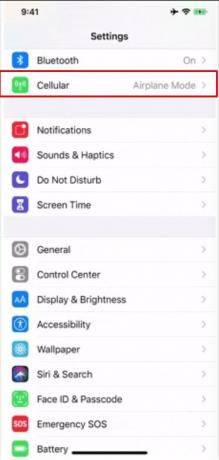
- Matkapuhelindata-osiossa näet luettelon kaikista sovelluksista ja niiden kuluttamista tiedoista. Ne on järjestetty niiden tietojen määrän mukaan, joita heidän käyttämänsä tiedot ovat, ja ylin sovellus kuluttaa eniten.
- Lisäksi aivan näiden sovellusten vieressä on vaihtokytkin. Sinun tarvitsee vain vierittää Facetime-sovellukseen ja poistaa kytkin käytöstä.
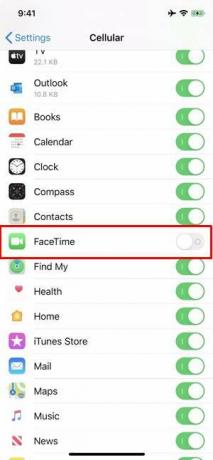
- Tällöin poistat kyseisen sovelluksen tiedot käytöstä. Joten tästä lähtien aina, kun soitat Facetime-puhelun, se soitetaan automaattisesti WiFi-verkon kautta. Ja jos molemmat verkot ovat poissa käytöstä, sovellus vie sinut automaattisesti WiFi-asetussivulle.
Joten tämä kaikki oli hänen oppaastaan, kuinka saada Facetime seuraamaan WiFi: tä eikä siirtymään LTE-mobiilidataan. Tässä yhteydessä on huomattava, että jos tarpeita ilmenee, kun WiFi-verkkoa ei ole ja haluat soittaa LTE: n kautta, ota vain matkapuhelinverkko käyttöön Asetukset-kohdassa. Sitten voit jatkaa puhelua matkapuhelinverkon kautta. Pyöristetään, tässä on joitain iPhone-vinkkejä, PC-vinkkejäja Android-vinkit ja temppu että sinun pitäisi myös tarkistaa.


![Stock ROMin asentaminen Wiko Robby 2: een [Firmware Flash File]](/f/182d3064aebba27ca9f97157f62a217e.jpg?width=288&height=384)
